Τι είναι τα αυτοκόλλητα Snapchat και πώς να τα δημιουργήσετε
Αν αφιερώνετε πολύ χρόνο κοιτάζοντας ιστορίες Snapchat , ίσως έχετε παρατηρήσει τις μικρές εικόνες που χρησιμοποιούν οι άνθρωποι στα στιγμιότυπά τους. Μπορεί να είναι ακίνητες εικόνες ή κινούμενα GIF(GIFs) . Αυτά τα αποκαλεί το Snapchat αυτοκόλλητα και είναι ένας πολύ καλός τρόπος για να προσθέσετε κάτι επιπλέον στα στιγμιότυπά σας.
Υπάρχουν πολλά είδη αυτοκόλλητων και διαφορετικοί τρόποι χρήσης τους. Μπορείτε ακόμη και να φτιάξετε τα δικά σας αυτοκόλλητα στο Snapchat χρησιμοποιώντας όποια εικόνα θέλετε, πράγμα που σημαίνει ότι οι δυνατότητες αυτοκόλλητων είναι ατελείωτες.

Τύποι αυτοκόλλητων Snapchat
Υπάρχουν μερικοί τύποι αυτοκόλλητων στο Snapchat που μπορείτε να χρησιμοποιήσετε στα snaps σας. Όταν πατήσετε το εικονίδιο αυτοκόλλητου στο Snapchat αφού τραβήξετε μια φωτογραφία, η οποία μοιάζει με τετράγωνο με μια γωνία διπλωμένη, θα δείτε μερικές από τις διαφορετικές κατηγορίες αυτοκόλλητων.
Η πρώτη σελίδα που θα εμφανιστεί αυτόματα θα επισημαίνεται με ένα αστέρι. Στην κορυφή αυτού, θα δείτε ορισμένες επιλογές για διαδραστικά αυτοκόλλητα που μπορείτε να χρησιμοποιήσετε. Το πρώτο είναι το Mention , το οποίο θα σας επιτρέψει να προσθέσετε ετικέτα σε έναν φίλο που έχετε στο Snapchat . Το Θέμα(Topic) σάς επιτρέπει να προσθέσετε το στιγμιότυπο σας σε ένα θέμα hashtag προσθέτοντας το αυτοκόλλητο για αυτό. Η τοποθεσία(Location) σάς επιτρέπει να εμφανίζετε την τοποθεσία σας σε ένα αυτοκόλλητο.
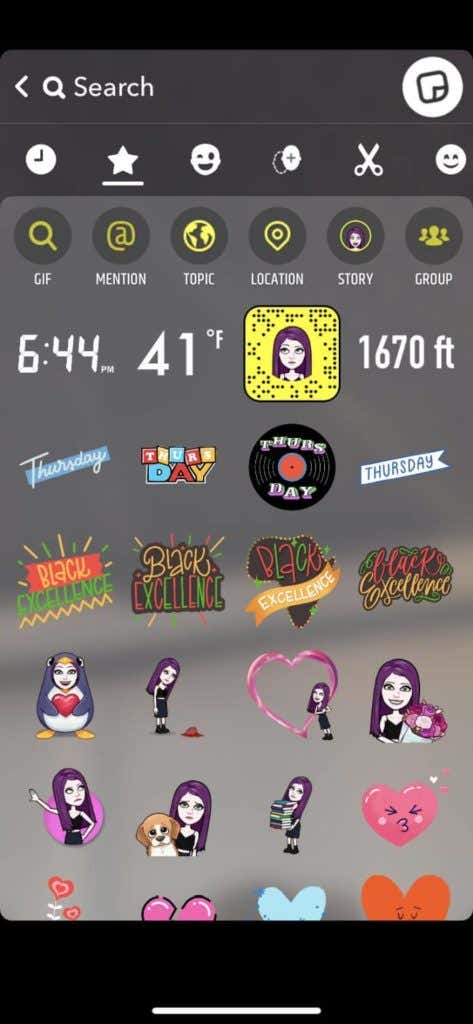
Με την επιλογή αυτοκόλλητο ιστορίας(Story) μπορείτε να κατευθύνετε άλλους σε ξεχωριστές ιστορίες(separate stories) που έχετε δημιουργήσει. Και τέλος, η επιλογή Ομάδα εμφανίζει μια ομάδα (Group)Snapchat στην οποία μπορούν να συμμετάσχουν και άλλοι. Μπορείτε επίσης να επιλέξετε GIF για να αναζητήσετε ένα αυτοκόλλητο GIF.
Κάτω από αυτά, θα δείτε μερικές γρήγορες επιλογές για αυτοκόλλητα, όπως ώρα, μοίρες, Snapcode ή υψόμετρο. Πριν από το εικονίδιο αστεριού θα δείτε ένα ρολόι, το οποίο μπορείτε να πατήσετε για να δείτε τα αυτοκόλλητα που χρησιμοποιήσατε πιο πρόσφατα.
Δίπλα σε αυτό, αν αγγίξετε το εικονίδιο του προσώπου που κλείνει το μάτι, θα μπορείτε να επιλέξετε από μια σειρά από αυτοκόλλητα που διαθέτουν το Bitmoji σας .
Μετά από αυτό, υπάρχει ένα εικονίδιο ενός προσώπου με ένα σύμβολο συν το οποίο είναι ένα χαρακτηριστικό που ονομάζεται Cameos . Αυτά είναι αυτοκόλλητα που χρησιμοποιούν μια φωτογραφία του προσώπου σας για να τα επικολλήσετε σε διάφορες φιγούρες που κάνουν διαφορετικά πράγματα. Το μόνο που έχετε να κάνετε είναι να επιλέξετε Create My Cameo και να ακολουθήσετε τις οδηγίες για να βγάλετε μια selfie και να φτιάξετε τα δικά σας αυτοκόλλητα Cameo .

Εάν επιλέξετε το εικονίδιο ψαλιδιού, θα δείτε όλα τα αυτοκόλλητα που έχετε δημιουργήσει. Για να μάθετε πώς να το κάνετε αυτό, διαβάστε παρακάτω. Αφού δημιουργήσετε ένα αυτοκόλλητο, θα αποθηκευτεί εδώ για να το χρησιμοποιήσετε σε οποιοδήποτε snap.
Το τελευταίο εικονίδιο ενός χαμογελαστού θα σας μεταφέρει στα αυτοκόλλητα Emoji . Μπορείτε να προσθέσετε αυτοκόλλητα για οποιοδήποτε Emoji είναι διαθέσιμο στα στιγμιότυπά σας εδώ.
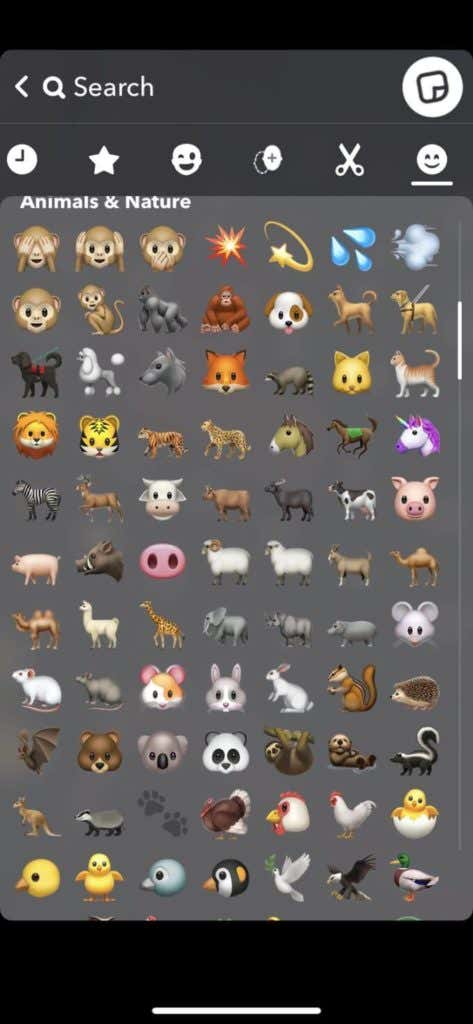
Εάν δεν μπορείτε να βρείτε ένα συγκεκριμένο αυτοκόλλητο που θέλετε, μπορείτε πάντα να χρησιμοποιήσετε τη λειτουργία αναζήτησης στο επάνω μέρος της οθόνης. Πληκτρολογήστε μερικές λέξεις-κλειδιά για το είδος του αυτοκόλλητου που θέλετε και θα δείτε αποτελέσματα σχετικά με αυτό.
Πώς να προσθέσετε ένα αυτοκόλλητο στο Snap σας
Μόλις βρείτε το τέλειο αυτοκόλλητο που θέλετε να προσθέσετε, τώρα θα πρέπει να το προσθέσετε πραγματικά στο snap σας. Αυτό είναι πολύ εύκολο να γίνει, απλώς ακολουθήστε τα παρακάτω βήματα.
- Πατήστε στο αυτοκόλλητο που θέλετε να προσθέσετε στο snap σας.
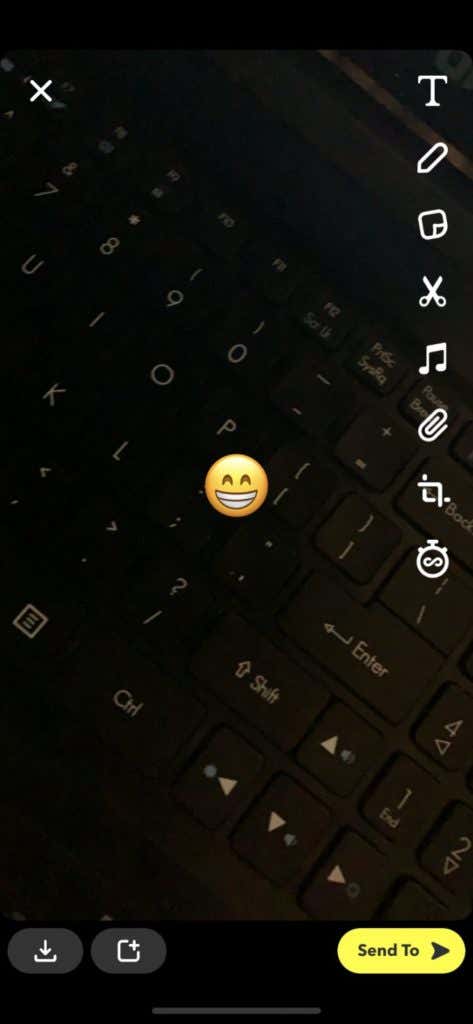
- Θα το δείτε να εμφανίζεται στη μέση της φωτογραφίας ή του βίντεο που τραβήξατε. Από εδώ, μπορείτε να χρησιμοποιήσετε δύο δάχτυλα για να σύρετε προς τα έξω ή προς τα μέσα για να αυξήσετε ή να μειώσετε το μέγεθος του αυτοκόλλητου, αντίστοιχα. Μπορείτε επίσης να πατήσετε παρατεταμένα το αυτοκόλλητο για να το μετακινήσετε γύρω από το στιγμιότυπο σας.
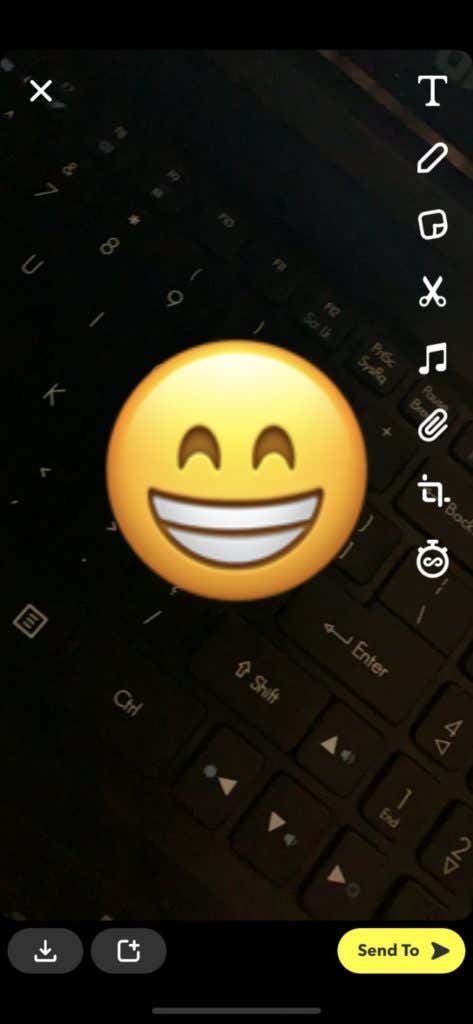
- Εάν θέλετε να διαγράψετε το αυτοκόλλητο, μόλις το πατήσετε παρατεταμένα, θα δείτε ένα εικονίδιο κάδου απορριμμάτων στο κάτω κέντρο της οθόνης. Σύρετε το αυτοκόλλητο που θέλετε να αφαιρέσετε πάνω του και θα διαγραφεί.

Εάν θέλετε, μπορείτε να προσθέσετε πολλά αυτοκόλλητα ταυτόχρονα πατώντας ξανά το εικονίδιο του αυτοκόλλητου και επιλέγοντας ένα άλλο για προσθήκη, ακολουθώντας τα παραπάνω βήματα.
Πώς να δημιουργήσετε τα δικά σας αυτοκόλλητα Snapchat(Snapchat Stickers)
Ένα ωραίο χαρακτηριστικό που έχει το Snapchat , το οποίο διευκολύνει τη δημιουργία μερικών μοναδικών φωτογραφιών, είναι η δυνατότητα να δημιουργείτε τα δικά σας αυτοκόλλητα Snapchat . Αυτό σας επιτρέπει να κόψετε τμήματα μιας εικόνας και να την αποθηκεύσετε για να τη χρησιμοποιήσετε όπως οποιοδήποτε άλλο αυτοκόλλητο Μόλις μάθετε πώς να το κάνετε αυτό, θα είναι εύκολο να δημιουργήσετε όσα αυτοκόλλητα θέλετε, για οτιδήποτε θέλετε. Εδώ είναι τι πρέπει να κάνετε.
- Είτε τραβήξτε μια φωτογραφία στο Snapchat ή αποκτήστε πρόσβαση στο ρολό της κάμερας από το Snapchat και πατήστε τις τρεις τελείες στην επάνω δεξιά γωνία και, στη συνέχεια, πατήστε Επεξεργασία(Edit) . Όταν βρίσκεστε σε λειτουργία επεξεργασίας για ένα στιγμιότυπο, πατήστε στο εικονίδιο ψαλιδιού στη δεξιά πλευρά της οθόνης.
- Τώρα χρησιμοποιήστε το δάχτυλό σας ή μια γραφίδα για να σχεδιάσετε πάνω από το αντικείμενο που θέλετε να μετατρέψετε σε αυτοκόλλητο. Φροντίστε(Make) να πατάτε προς τα κάτω την οθόνη όλη την ώρα μέχρι να καλύψετε ολόκληρο το αντικείμενο. Για να αποκτήσετε ένα πιο ακριβές αυτοκόλλητο, κάντε ό,τι καλύτερο μπορείτε για να μείνετε μέσα στο αντικείμενο στο οποίο φτιάχνετε αυτοκόλλητο. Θα είναι επίσης ευκολότερο για το Snapchat να δημιουργήσει το αυτοκόλλητο σας εάν το αντικείμενό σας βρίσκεται σε φόντο με μεγαλύτερη αντίθεση.

- Αφού σχεδιάσετε ολόκληρο το αντικείμενο, αφήστε το δάχτυλό σας/τη γραφίδα και το αυτοκόλλητο σας θα πρέπει να εμφανίζεται ως μια μικρότερη έκδοση του αντικειμένου. Θα αποθηκευτεί επίσης στα αυτοκόλλητα που δημιουργήσατε.

- Εάν θέλετε να χρησιμοποιήσετε το αυτοκόλλητο στην ίδια εικόνα, μπορείτε να το τοποθετήσετε εδώ και στη συνέχεια να χρησιμοποιήσετε το snap σας όπως θέλετε. Εάν θέλετε να το χρησιμοποιήσετε σε διαφορετική εικόνα, πρώτα βγείτε από την αρχική εικόνα που χρησιμοποιήσατε για να δημιουργήσετε το αυτοκόλλητό σας.
- Τραβήξτε μια νέα εικόνα και, στη συνέχεια, πατήστε το εικονίδιο αυτοκόλλητου στη δεξιά πλευρά.
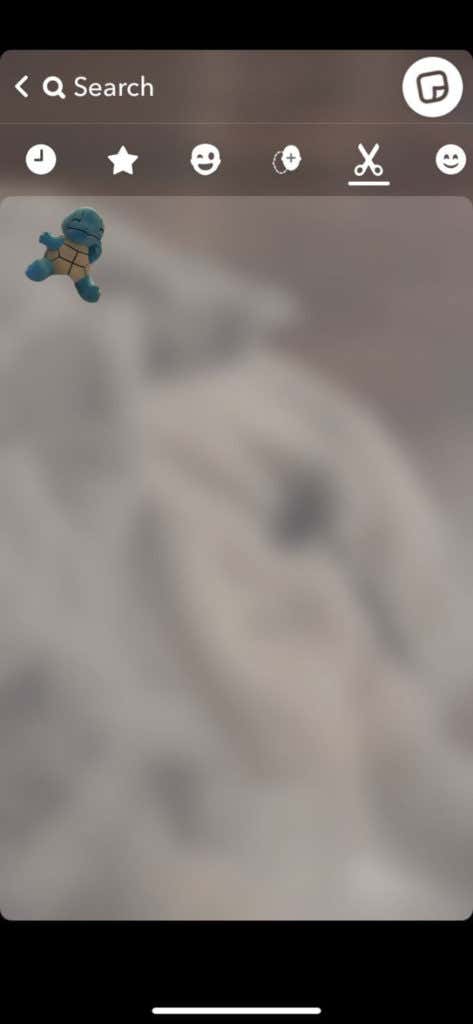
- Πατήστε στο εικονίδιο του ψαλιδιού και επιλέξτε το αυτοκόλλητο που μόλις δημιουργήσατε. Θα λειτουργεί όπως κάθε άλλο αυτοκόλλητο, ώστε να μπορείτε να αλλάξετε το μέγεθος ή να το μετακινήσετε όπως θέλετε.
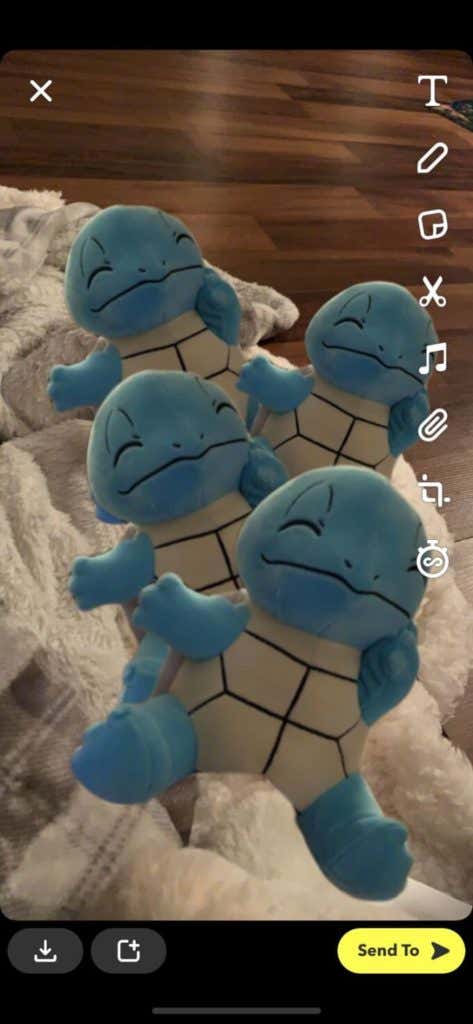
Εάν θέλετε να διαγράψετε ένα αυτοκόλλητο που δημιουργήσατε, μπορείτε να πατήσετε στο εικονίδιο του αυτοκόλλητου και, στη συνέχεια, να μεταβείτε στα αυτοκόλλητα που δημιουργήσατε. Πατήστε(Tap) παρατεταμένα το αυτοκόλλητο που θέλετε να διαγράψετε και, στη συνέχεια, σύρετέ το στον κάδο απορριμμάτων στην επάνω δεξιά γωνία της οθόνης.
Χρήση αυτοκόλλητων Snapchat
Τα αυτοκόλλητα είναι ένας πολύ καλός τρόπος για να προσθέσετε κάποια προσωπικότητα στα στιγμιότυπά σας και να δημιουργήσετε μοναδικές φωτογραφίες. Ειδικά με τη δυνατότητα να δημιουργήσετε τα δικά σας αυτοκόλλητα, υπάρχουν πολλές ευκαιρίες για επεξεργασία φωτογραφιών που θα εντυπωσιάσουν τους φίλους σας στο Snapchat .
Related posts
Τι είναι το Snapchat Spotlight και πώς να υποβάλετε ένα
Όλα όσα πρέπει να γνωρίζετε για το Snapchat Cameos
Τι είναι τα Snapchat Streaks και γιατί έχουν σημασία;
Πώς να χρησιμοποιήσετε το αστρολογικό προφίλ στο Snapchat
Πώς να καρφιτσώσετε κάποιον στο Snapchat
25 από τις καλύτερες ταινίες στο Hoopla αυτή τη στιγμή
10 πράγματα που μπορείτε να κάνετε με τα παλιά σας κινητά τηλέφωνα
Πώς να κάνετε φίλους στο Διαδίκτυο
7 Καλύτεροι Hacks και Κώδικες του Netflix
Πώς να μεταβείτε ζωντανά στο TikTok
10 καλύτερες εκπομπές και ταινίες στο Hulu για παρακολούθηση τώρα [Ενημερώθηκε – 2021]
Εδώ είναι τα 50 καλύτερα Subreddits στο Reddit Αναλυμένα κατά ενδιαφέρον
Ανασκόπηση εφαρμογής γνωριμιών Hinge: Γιατί είναι καλύτερο
Έχετε μια προσφορά πρόσφατα; Συγχαρητήρια, τώρα προσθέστε το στο LinkedIn
16 κόλπα Twitter για να κάνετε tweet σαν επαγγελματίας
Τι είναι τα ηλεκτρονικά κορίτσια και τα ηλεκτρονικά αγόρια; Κατανόηση της υποκουλτούρας του Διαδικτύου
Τι σημαίνει SMH (και πώς να το χρησιμοποιήσετε)
11 καλύτερες πρωτότυπες σειρές και ταινίες του Netflix για παρακολούθηση τώρα
Πώς να προκαλέσετε διαυγή όνειρα χρησιμοποιώντας εφαρμογές για κινητά
Πώς να προσθέσετε φίλους στο Discord
